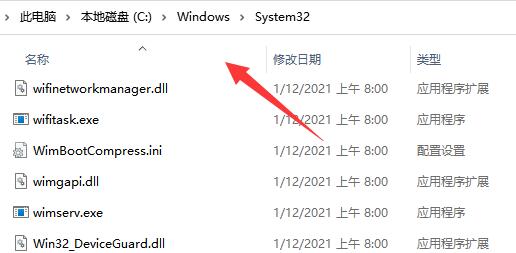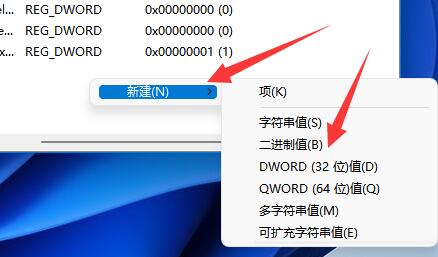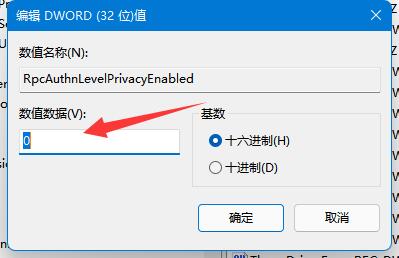共享打印机可以帮助更多用户使用打印机来打印文档、文件等等,但是在使用过程中难免会遇到一些问题,比如win11共享打印机无法连接该如何解决?下面小编就给大家准备了win11共享打印机无法连接的相关解决办法,说不定可以帮到大家。
win11共享打印机无法连接解决方法
1、首先进入c盘的“C:\Windows\System32”位置
2、在找到“win32spl.dll”文件,将它备份到其他位置去
3、来到连接打印机的那台电脑上,右键开始菜单,打开“运行”
4、在运行中输入“regedit”并回车打开注册表
5、打开后,进入“计算机\HKEY_LOCAL_MACHINE\SYSTEM\CurrentControlSet\Control\Print”位置
6、进入后在右边空白处“新建”一个“DWORD值”
7、将这个值改名为“RpcAuthnLevelPrivacyEnabled”
8、再双击打开它,将数值改为“0”并确定保存
9、修改完成后,只要重启电脑就可以解决共享打印机无法连接问题了


 时间 2022-12-15 10:27:47
时间 2022-12-15 10:27:47 作者 admin
作者 admin 来源
来源